| 9.3. Záře z přechodu | ||
|---|---|---|
 |
9. Filtry efekty se světlem |  |
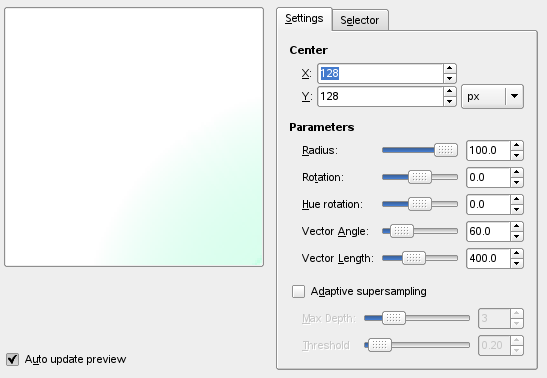
Tento filtr lze spustit z nabídky → →
Záře z přechodu připomíná efekt, který získáte vyfotografováním oslňujícího světelného zdroje, okolo kterého jsou patrné paprsky a haló. Záže z přechodu se skládá ze tří částí: záře, což je světelný kruh uprostřed, paprsků a druhotných září.
Karta nastavení umožňuje nastavit parametry efektu ručně, zatímco na kartě Selektor je možno zvolit hotová nastavení ze seznamu.
Je-li zaškrtnuta volba Automaticky aktualizovat náhled, promítá se nastavení okamžitě do náhledu. V něm si můžete výsledek prohlédnout dříve, než kliknete na Budiž a změníte tak skutečný obrázek.
Střed: zde lze nastavit X a Y souřadnici středu záře. Počátek souřadnic je v levém horním rohu a jako měřítko se používají pixely.
Poloměr: Poloměr efektu. Pokud potřebujete použít vyšší hodnoty, než jaké dovoluje posuvník, zadejte je v číselném poli napravo od posuvníku.
Rotace: Tento parametr umožňuje natočit výsledný efekt.
Rotace odstínu: Mění odstín efektu.
Úhel vektoru: Natáčí druhotné záře.
Délka vektoru: mění vzdálenost druhotných září.
Adaptivní převzorkování: Nastavení parametrů antialiasingu.
Karta Selektor umožňuje vybrat mezi hotovými uloženými nastaveními, případně uložená nastavení upravit či uložit nová.
Kliknete-li na toto tlačítko, vytvoří se nová sada nastavení, kterou můžete pojmenovat podle libosti.
Toto tlačítko otvírá editor Záře z přechodu (viz níže).
Tímto tlačítkem lze vytvořit kopii existující sady nastavení. Kopii můžete libovolně pojemnovat.
Tímto tlačítkem můžete smazat vybranou sadu nastavení.
Krytí: Posuvník a přírůstkové pole umožňující nastavit krytí záře.
režim kreslení: Můžete zvolit mezi čtyřmi režimy vykreslování:
Normální: V tomto režimu překrývá záře obrázek aniž by brala v úvahu, co je pod ní.
Soušet: RGB hodnoty pixelů záře se sčítají s RGB hodnotami odpovídajících pixelů původního obrázku. Barvy se tak zesvětlují a mohou se objevit bílé oblasti.
Překrytí: Světlé a tmavé oblasti záře posilují odpovídající světlé a tmavé oblasti obrázku.
Obrazovka: Tmavé oblasti obrázku jsou osvětleny odpovídajícími světlými oblastmi záře. Představte si dva diapozitivy promítané na stejné místo.
Volby jsou stejné jako v případě záře.
Volby jsou stejné jako v případě záře.
Klknutím lze z rozbalovacích nabídek vybrat některý z mnoha dostupných přechodů. Přechody, jejichž jméno začíná znakem procenta (%) jsou interní přechody editoru.
Paprskovitý přechod: Zvolený přechod je vykreslen radiálně, od středu k okraji.
Úhlový přechod: Zvolený přechod se rozvíjí kolem středu, proti směru hodinových ručiček, z polohy odpovídající třetí hodině (pokud je parametr Rotace nastaven na nulu).Radiální a uhlový přechod jsou zkombinovány v režimu násobení: světlé oblasti jsou posíleny a barvy jsou smíchány v modelu CMYK (jako používá tiskárna).
Přechod úhlové velikosti: Přechod určující délku paprsků a rozvíjející se kolem středu. Poloměr je určen podle světlosti přechodu v daném místě: černá (0) odpovídá 0%, zatímco bílá (100) odpovídá 100%.
Velikost (%): Nastavuje velikost záře v procentech (0-200).
Rotace: Nastavuje počátek úhlového přechodu (-180 +180).
Rotace odstínu: Nastavuje barvu záře posunem v barevném kruhu HSV (-180 +180).
Volby jsou stejné jako v případě záře.
První tři volby jsou stejné jako v případě záře.
Počet hrotů: tato volba určuje počet hrotů paprsků (1-300), ale i jejich texturu.
Tloušťka hrotů: Pokud jsou paprsky širší, vypadají jako okvětní lístky.
Volby jsou stejné jako v případě záře.
Volby jsou stejné jako v případě záře.
Druhé záře jsou satelity hlavní záře. Mohou nabývat dvou základních tvarů: Kruhu nebo Polygonu. V případě polygonu lze nastavit počet jeho stran.
Hnízdo náhodných čísel: Tuto hodnotu použije generátor náhodných čísel jako základ pro vytvoření náhodných čísel. Chcete-li zopakovat stejnou "náhodnou" sekvenci vícekrát, použijte stejné číslo.
Randomizovat: je-li tato volba zaškrtnuta, je při každém použití filtru použito jiné náhodné hnízdo náhodných čísel. Výsledky jsou pak pokaždé jiné.